[Python] printで表示する文字の色を変更する方法
Pythonでprint関数を使って表示する文字の色を変更するには、ANSIエスケープシーケンスを使用します。
これにより、ターミナル上で文字の色や背景色を変更できます。
例えば、文字を赤色にするには、\033[31mを使用し、リセットするには\033[0mを使います。
例として、print("\033[31m赤い文字\033[0m")とすると、赤い文字が表示されます。
色のコードは、31が赤、32が緑、33が黄色などです。
Pythonで文字の色を変更する基本的な方法
Pythonでは、print関数を使用してコンソールに文字を表示する際に、ANSIエスケープシーケンスを利用することで文字の色を変更することができます。
これにより、出力を視覚的に強調することが可能です。
print関数とANSIエスケープシーケンスの組み合わせ
ANSIエスケープシーケンスは、特定の文字列を使って文字の色やスタイルを変更するためのコードです。
以下のように、print関数と組み合わせて使用します。
# ANSIエスケープシーケンスを使って文字を赤色で表示する
print("\033[31mこれは赤色の文字です\033[0m")
このコードでは、\033[31mが赤色を指定するエスケープシーケンスで、\033[0mが色をリセットするためのエスケープシーケンスです。
文字色を変更するためのコード一覧
以下の表は、文字色を変更するためのANSIエスケープシーケンスの一覧です。
| 色名 | コード |
|---|---|
| 黒色 | \033[30m |
| 赤色 | \033[31m |
| 緑色 | \033[32m |
| 黄色 | \033[33m |
| 青色 | \033[34m |
| マゼンタ | \033[35m |
| シアン | \033[36m |
| 白色 | \033[37m |
背景色を変更するためのコード一覧
背景色を変更するためのANSIエスケープシーケンスもあります。
以下の表にまとめました。
| 背景色名 | コード |
|---|---|
| 黒色 | \033[40m |
| 赤色 | \033[41m |
| 緑色 | \033[42m |
| 黄色 | \033[43m |
| 青色 | \033[44m |
| マゼンタ | \033[45m |
| シアン | \033[46m |
| 白色 | \033[47m |
色をリセットする方法
色をリセットするには、\033[0mを使用します。
これにより、次に表示される文字はデフォルトの色に戻ります。
以下のコードは、色をリセットする例です。
# 赤色の文字を表示した後、色をリセットする
print("\033[31mこれは赤色の文字です\033[0m")
print("これはデフォルトの色の文字です")
このように、ANSIエスケープシーケンスを使うことで、Pythonのprint関数で簡単に文字の色を変更することができます。
具体的な色変更の例
ここでは、具体的な色変更の例をいくつか紹介します。
各例では、print関数を使用して文字の色や背景色を変更する方法を示します。
文字を赤色にする
赤色の文字を表示するには、以下のようにします。
# 文字を赤色で表示する
print("\033[31mこれは赤色の文字です\033[0m")
文字を緑色にする
緑色の文字を表示する場合は、次のように記述します。
# 文字を緑色で表示する
print("\033[32mこれは緑色の文字です\033[0m")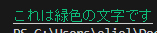
文字を青色にする
青色の文字を表示するには、以下のコードを使用します。
# 文字を青色で表示する
print("\033[34mこれは青色の文字です\033[0m")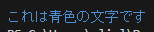
背景色を黄色にする
背景色を黄色に設定する場合は、次のように記述します。
# 背景色を黄色にして文字を表示する
print("\033[43mこれは背景が黄色の文字です\033[0m")
複数の色を組み合わせる方法
文字の色と背景色を同時に変更することも可能です。
以下の例では、文字を白色、背景を青色に設定しています。
# 文字を白色、背景を青色にして表示する
print("\033[37;44mこれは白色の文字で背景が青色です\033[0m")
このように、ANSIエスケープシーケンスを使うことで、文字の色や背景色を自由に変更することができます。
これにより、出力を視覚的に強調することが可能になります。
カスタマイズされた色の使用
Pythonでは、ANSIエスケープシーケンスを使用して、よりカスタマイズされた色を指定することができます。
ここでは、RGBカラーコード、256色モード、24ビットカラーの使用方法について説明します。
RGBカラーコードを使った色指定
ANSIエスケープシーケンスでは、RGBカラーコードを直接使用することはできませんが、特定のライブラリを使用することで実現可能です。
例えば、coloramaライブラリを使うと、RGBカラーを簡単に扱うことができます。
まず、coloramaをインストールします。
pip install colorama次に、以下のようにRGBカラーを指定して文字を表示します。
from colorama import init, Fore
# 初期化
init()
# RGBカラーを使って文字を表示する
print(Fore.RED + "これは赤色の文字です")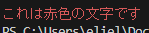
256色モードの使用方法
256色モードを使用することで、より多くの色を指定することができます。
以下のように、ANSIエスケープシーケンスを使って256色を指定します。
# 256色モードを使って文字を表示する
print("\033[38;5;82mこれは256色モードの緑色の文字です\033[0m")
ここで、38;5;82は256色の緑色を指定しています。
24ビットカラーの使用方法
24ビットカラーを使用すると、RGBの各成分を0から255の範囲で指定することができます。
以下のように、24ビットカラーを使って文字を表示します。
# 24ビットカラーを使って文字を表示する
print("\033[38;2;255;165;0mこれはオレンジ色の文字です\033[0m")
この例では、38;2;255;165;0がオレンジ色を指定しています。
RGBの値はそれぞれ赤、緑、青の成分を表しています。
これらの方法を使うことで、Pythonの出力においてより多様な色を使用することができ、視覚的に魅力的な表示が可能になります。
色変更を使った応用例
色変更を活用することで、プログラムの出力をより視覚的にわかりやすくすることができます。
ここでは、エラーメッセージや成功メッセージ、警告メッセージなど、具体的な応用例を紹介します。
エラーメッセージを赤色で表示する
エラーメッセージを赤色で表示することで、ユーザーに注意を促すことができます。
以下のコードは、エラーメッセージを赤色で表示する例です。
# エラーメッセージを赤色で表示する
print("\033[31mエラー: 無効な入力です。\033[0m")
成功メッセージを緑色で表示する
成功メッセージを緑色で表示することで、処理が正常に完了したことを明示できます。
以下のコードは、成功メッセージを緑色で表示する例です。
# 成功メッセージを緑色で表示する
print("\033[32m成功: 処理が完了しました。\033[0m")
警告メッセージを黄色で表示する
警告メッセージを黄色で表示することで、注意が必要な状況を強調できます。
以下のコードは、警告メッセージを黄色で表示する例です。
# 警告メッセージを黄色で表示する
print("\033[33m警告: この操作は取り消せません。\033[0m")
ログ出力に色を付けて見やすくする
ログ出力に色を付けることで、重要な情報を強調し、視認性を向上させることができます。
以下のコードは、ログメッセージに色を付ける例です。
# ログ出力に色を付ける
print("\033[34m[INFO] 処理が開始されました。\033[0m")
print("\033[31m[ERROR] ファイルが見つかりません。\033[0m")
print("\033[32m[SUCCESS] データが正常に保存されました。\033[0m")
ユーザーインターフェースに色を使う
ユーザーインターフェースに色を使うことで、視覚的な魅力を高め、ユーザーの体験を向上させることができます。
以下のコードは、ユーザーインターフェースの一部に色を使う例です。
# ユーザーインターフェースに色を使う
print("\033[44mメニュー:\033[0m")
print("\033[32m1. 新規作成\033[0m")
print("\033[33m2. 開く\033[0m")
print("\033[31m3. 終了\033[0m")
このように、色を使った出力は、プログラムの可読性やユーザー体験を向上させるための強力な手段です。
色を適切に使用することで、情報を効果的に伝えることができます。
サードパーティライブラリを使った色変更
Pythonでは、ANSIエスケープシーケンスを直接使用する方法の他に、サードパーティライブラリを利用することで、より簡単に色を変更することができます。
ここでは、colorama、termcolor、richの3つのライブラリを紹介します。
coloramaライブラリのインストール方法
coloramaは、Windows環境でもANSIエスケープシーケンスを使えるようにするライブラリです。
以下のコマンドでインストールできます。
pip install coloramacoloramaを使った色変更の基本
coloramaを使うと、簡単に文字の色を変更できます。
以下のコードは、coloramaを使って文字を赤色で表示する例です。
from colorama import init, Fore
# 初期化
init()
# 赤色の文字を表示する
print(Fore.RED + "これは赤色の文字です")これは赤色の文字ですcoloramaを使うことで、ANSIエスケープシーケンスを意識せずに色を変更できるため、コードがシンプルになります。
termcolorライブラリのインストール方法
termcolorは、色付きのテキストを簡単に表示するためのライブラリです。
以下のコマンドでインストールできます。
pip install termcolortermcolorを使った色変更の基本
termcolorを使うと、文字の色や背景色を簡単に指定できます。
以下のコードは、termcolorを使って緑色の文字を表示する例です。
from termcolor import colored
# 緑色の文字を表示する
print(colored("これは緑色の文字です", "green"))これは緑色の文字ですtermcolorを使うことで、色の指定が直感的になり、可読性が向上します。
richライブラリを使った高度な色変更
richは、テキストの色変更だけでなく、スタイルやフォーマットも豊富にサポートするライブラリです。
以下のコマンドでインストールできます。
pip install richrichを使った色変更の例を以下に示します。
from rich.console import Console
# コンソールのインスタンスを作成
console = Console()
# 色付きのテキストを表示する
console.print("これは青色の文字です", style="blue")
console.print("これは赤色の文字です", style="red")
console.print("これは緑色の文字です", style="green")これは青色の文字です
これは赤色の文字です
これは緑色の文字ですrichを使用することで、色だけでなく、フォントスタイルや背景色、さらにはテーブルやプログレスバーなど、さまざまな機能を簡単に利用できます。
これらのサードパーティライブラリを活用することで、Pythonの出力をより魅力的にし、ユーザーにとってわかりやすいインターフェースを提供することができます。
まとめ
この記事では、Pythonにおける文字の色変更の方法について詳しく解説しました。
ANSIエスケープシーケンスを使用した基本的な色変更から、サードパーティライブラリであるcolorama、termcolor、richを利用した高度な色変更まで、さまざまな手法を紹介しました。
これらの技術を活用することで、プログラムの出力をより視覚的に魅力的にし、ユーザーにとってわかりやすいインターフェースを実現することが可能です。
ぜひ、実際のプロジェクトに取り入れて、色を使った出力の工夫を試みてみてください。
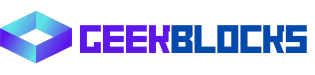
![[Python] print(標準出力)で出力された文字列を取得する方法](https://bunny-wp-pullzone-tn5yudgj3a.b-cdn.net/wp-content/uploads/2024/09/thumbnail-42337.png)
![[Python] getpassモジュールの使い方 – 安全なパスワード入力](https://bunny-wp-pullzone-tn5yudgj3a.b-cdn.net/wp-content/uploads/2024/10/thumbnail-46819.png)
![[Python] printで桁数を指定して空白で埋める(文字寄せ)方法](https://bunny-wp-pullzone-tn5yudgj3a.b-cdn.net/wp-content/uploads/2024/09/thumbnail-42331.png)
![[Python] printで数値と文字列を同時に出力する方法](https://bunny-wp-pullzone-tn5yudgj3a.b-cdn.net/wp-content/uploads/2024/09/thumbnail-42335.png)
![[Python] printで複数の数値をまとめて出力する方法](https://bunny-wp-pullzone-tn5yudgj3a.b-cdn.net/wp-content/uploads/2024/09/thumbnail-42334.png)
![[Python] input()で入力された文字列の型を指定する](https://bunny-wp-pullzone-tn5yudgj3a.b-cdn.net/wp-content/uploads/2024/08/thumbnail-27953.png)
![[Python] int(input())とは?意味や使い方を解説](https://bunny-wp-pullzone-tn5yudgj3a.b-cdn.net/wp-content/uploads/2024/08/thumbnail-27948.png)
![[Python] input()でキーボード入力を受けとって変数に代入する方法](https://bunny-wp-pullzone-tn5yudgj3a.b-cdn.net/wp-content/uploads/2024/08/thumbnail-27957.png)
![[Python] リストをprintで改行区切りで出力する方法](https://bunny-wp-pullzone-tn5yudgj3a.b-cdn.net/wp-content/uploads/2024/09/thumbnail-42326.png)
![[Python] print関数の使い方 – 文字列や変数を画面に表示する](https://bunny-wp-pullzone-tn5yudgj3a.b-cdn.net/wp-content/uploads/2024/10/thumbnail-46821.png)
![[Python] input関数がエラーになってしまう原因と対処法](https://bunny-wp-pullzone-tn5yudgj3a.b-cdn.net/wp-content/uploads/2024/09/thumbnail-42340.png)
![[Python] input()で複数の値を入力する方法](https://bunny-wp-pullzone-tn5yudgj3a.b-cdn.net/wp-content/uploads/2024/08/thumbnail-27955.png)
![[Python] print関数の改行を2行にする方法](https://bunny-wp-pullzone-tn5yudgj3a.b-cdn.net/wp-content/uploads/2024/09/thumbnail-42325.png)